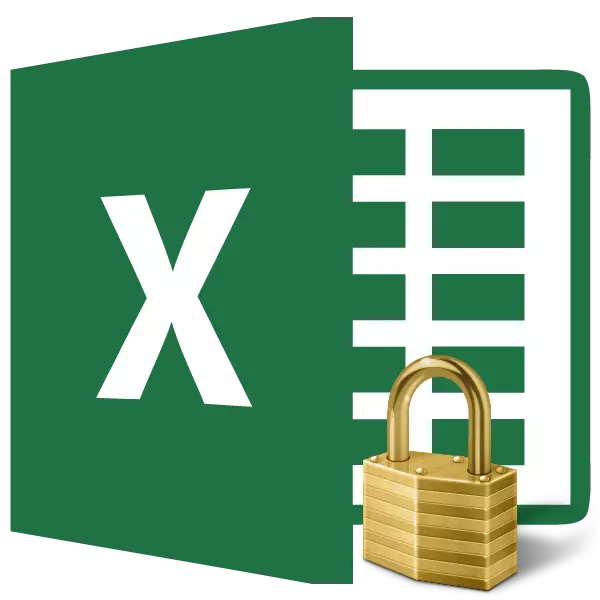
Wann Dir mat Exzellementer schafft, brauch et heiansdo d'Redaktioun vun der Zell ze verbidden. Dëst ass besonnesch onzéilech wéi de Formulileren enthalen oder Zu deem anere gëtt d'Impellen bezeechent. No all, falsch Ännerunge gemaach an hinnen kann déi ganz Siidlungsstruktur zerstéieren. Si ginn Äert Persounen um Computer op déi aner Persounen schützen, datt Dir en aneren eventuell empfänken wéi Dir einfach braucht. Net-Chainen Aktiounen vun engem auslännesche Benotzer kann all d'Uebst vun Ärer Aarbecht zerstéieren wann e puer Daten net gutt geschützt sinn. Loosst eis kucken genau wéi et kann gemaach ginn.
Dréinen op Zellen ze blockéieren
Am Excel gëtt et keen speziellen Tool virgesinn fir Persounisen Deeler de Client, awer dës Prozedure huet vum Quell vum ganze Blat duerchzedroen ginn.Method 1: Aktivéiert duerch d'Datei Tab ze blockéieren
Fir d'Zelle oder Gamme ze schützen, musst Dir Aktiounen ausféieren déi hei ënnendrënner beschriwwe ginn.
- Huelt Iech déi komplett Placke matzeschalter wann Dir op der Rechteckung klickt, déi op der Kräizung vun der Exclorizinatioun vum Excloriziginider klickt. Riets-klickt. Am Kontextmenur déi erschéngt, da gitt op "Zellformat ...".
- D'Zellformat ännert sech op. Gitt an de "Schutz" Tab. Huelt d'Këscht bei der "geschützter Zell" Parameter erof. Klickt op de "OK" Knäppchen.
- Highlight d'Gamme déi Dir wëllt blockéieren. Erëm, gitt an de "Format vun Zellen ...".
- Am "Schutz" Tab, setzt e Scheckmark op der "geschützter Zell" Artikel. Klickt op de "OK" Knäppchen.
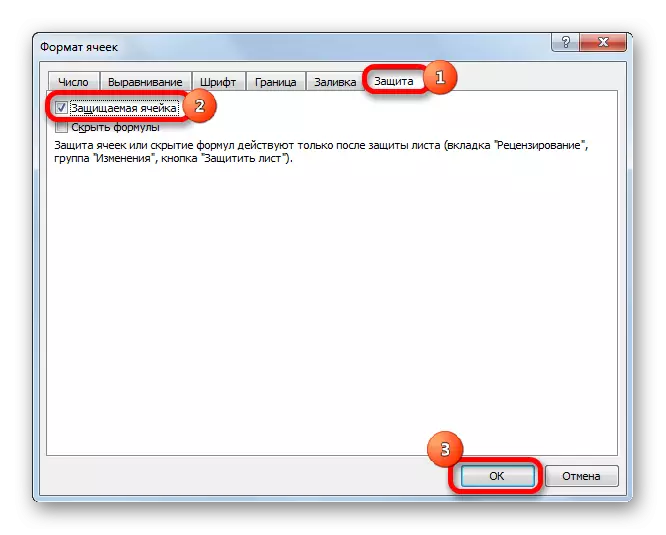
Mee och ass dat no deem dëser Güer net verginn ginn. Et wäert sou nëmmen wann mir de Schutz vum Blat weiderginn. Awer op déiselwecht Zäit, woubäi déi Zell verschlëssele kënne, hunn mir awer informant Paragnë vun den Attackairen ewech.
- Gitt op de "Datei" Tab.
- An der "Detailer" "Sektioun kënnt op dem" Schécken Book "Knäppchen. An der Lëscht déi erschéngt, wielt den "Protect" Protected "Element.
- Opgemaach Blat Schutzastellungen. Gitt an d'Kontrollfatt Mark an bei d'Petier an den Inhalt vun de geschützte Zelle "Paramen" Parameter "Parameter. Wann Dir wëllt, kënnt Dir bestëmmte Aktiounen oprechte loossen andeems Dir d'Astellungen an de Parameter hei drënner änneren. Awer an deene meeschte Fäll, sinn d'Standardastellungen zefridden d'Bedierfnesser vun de Benotzer op Blockéierungen. Am "Passwuert fir Bluttulebedeischutz", braucht Dir all Schlësselbedzëff an anzeschléissen fir Zougang zum Réckzessere matzemaachen. Nodeems d'Astellunge gemaach gi sinn, klickt op den "Ok" Knäppchen.
- Eng aner Fënster geet op an deem d'Passwuert soll widderholl solle ginn. Dëst gëtt gemaach fir ze soen, wann de Benotzer e falsche Passwuert fir d'éischte Kéier andréit, géifen d'nächst net Zougang zu änneren. Nodeems Dir de Schlëssel aginn hutt, klickt op de "Ok" Knäppchen. Wann Passwierder zesummekommen, ass d'Blockéierung fäerdeg. Wa si net zesummeschloen, et muss dobäigesat ginn.
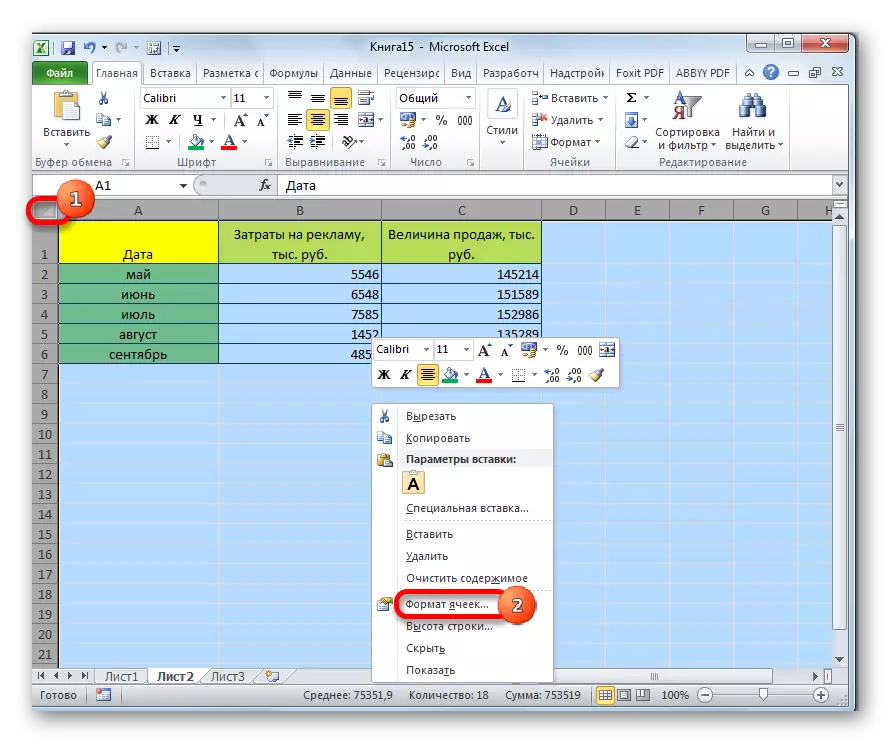
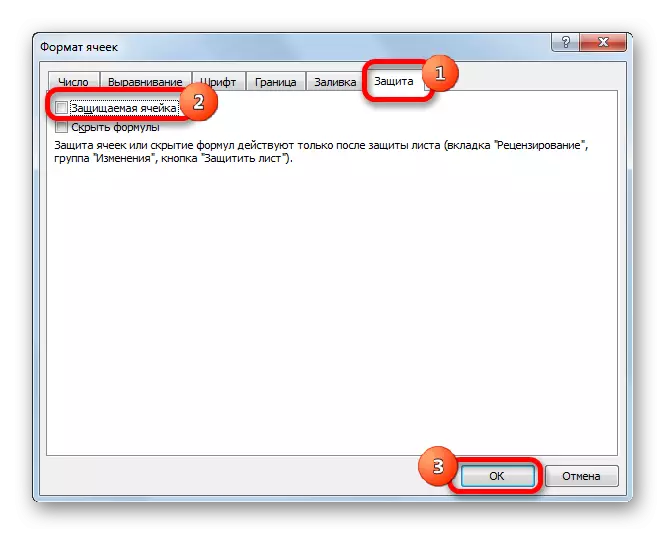
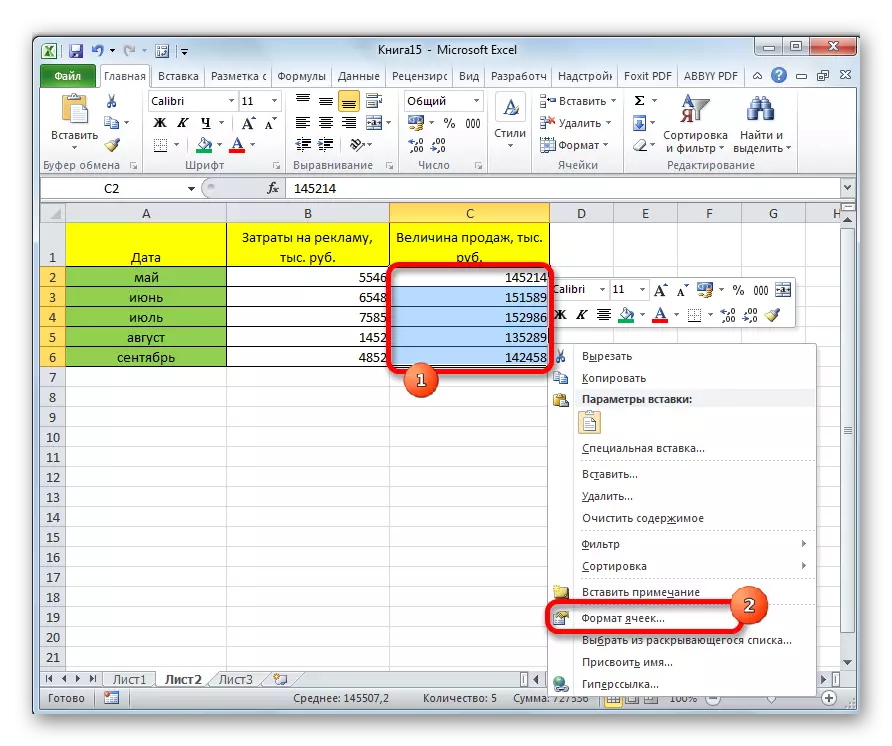
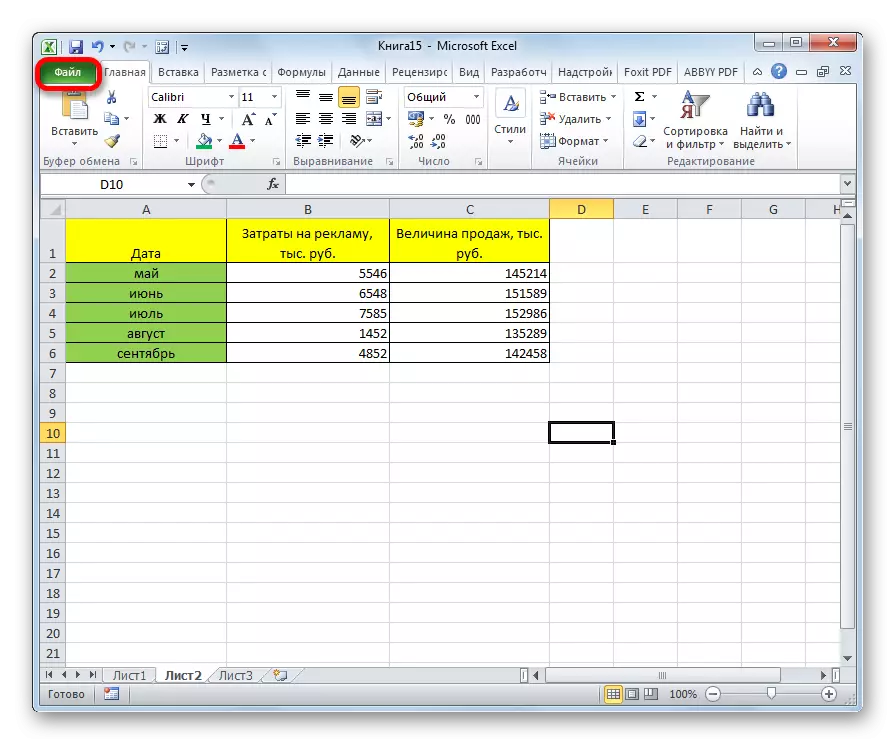
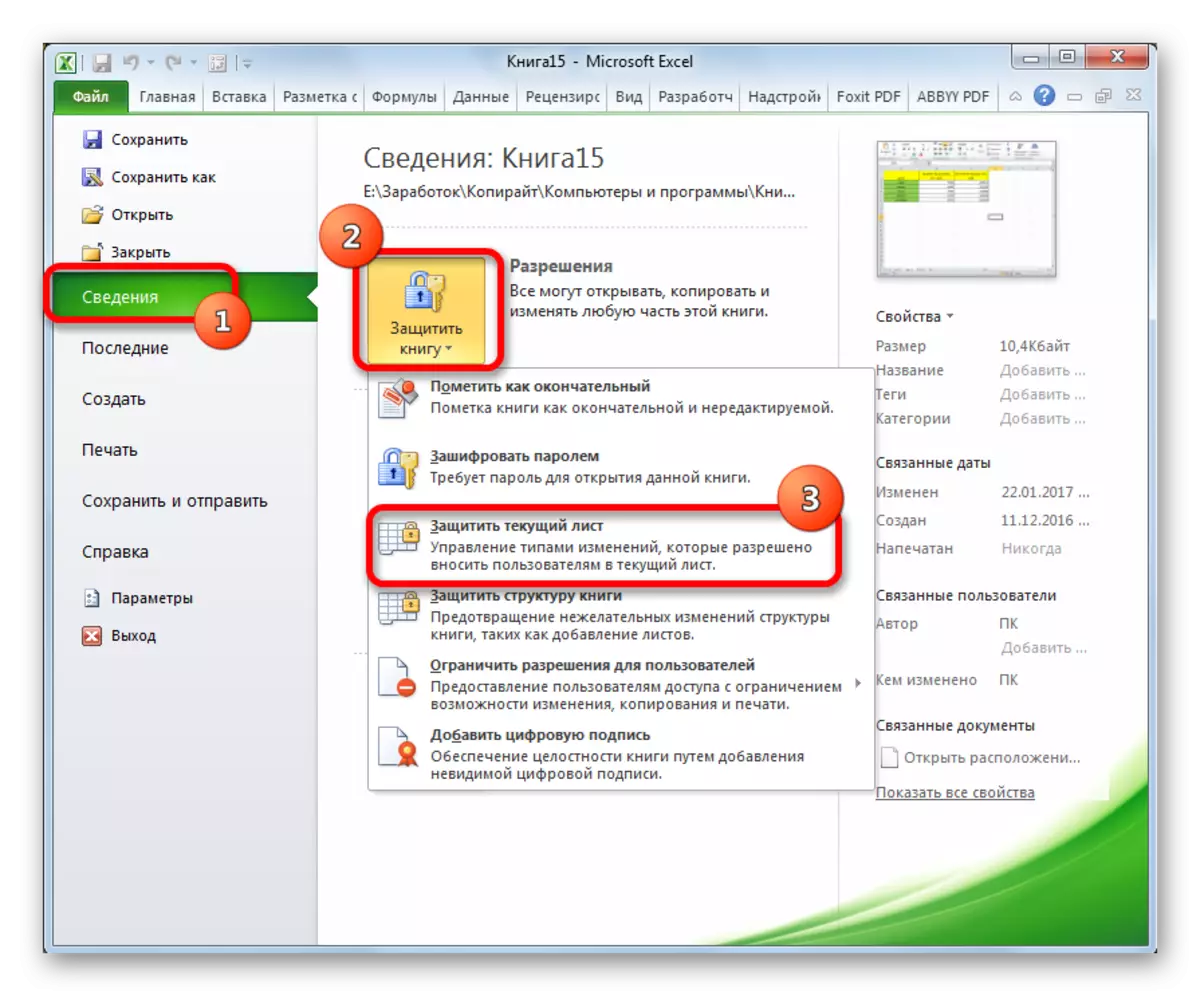
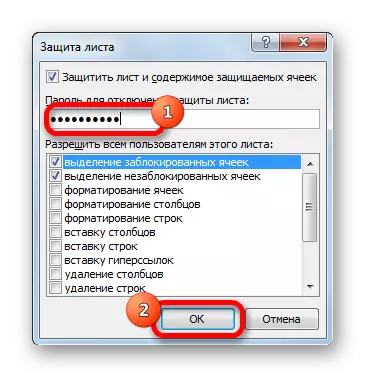

Elo hunn d'Range déi mir virdru verdeelt ginn an se an d'Formating Astellunge ginn, ginn net fir z'änneren. Am Rescht vun de Beräicher kënnt Dir all Handlung maachen an d'Resultater behalen.
Method 2: Aktivéiere vun der "Iwwerpréiwung" Tab
Et gëtt eng aner Manéier fir d'Gamme vun enger ongewollten Ännerung ze blockéieren. D'Optioun ënnerschiddlech vun der viregem Method un, wéi nëmmen dat wat duerch en anere Tab ass ausgefouert gëtt.
- Mir läschen an installéieren d'Scheckboxen no bei der "geschützter Zell" Parameter an der Formater Fënster vun der entspriechender Range vun der selwechter Manéier wéi mir an der viregter Method gemaach hunn.
- Gitt op d'"Bewäertung" Tab. Klickt op de "schützen Blat" Knäppchen. Dëse Knäppchen läit an der "ännert" Toolbar.
- Duerno, genau d'selwecht Blatchquiersteller Schutzvisiounsplazen, wéi an der éischter Versioun. All weider Aktioun ass komplett ähnlech.

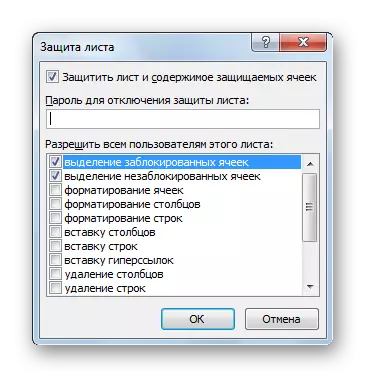
Lektioun: Wéi een Passwuert un d'Excel Datei setzt
Unlocking Range
Wann Dir op all Gebitt vun der gespaarten Gamme klickt, oder wann Dir probéiert seng Inhalter ze änneren, gëtt e Message deen erschéngt, wéi d'Zell ass vu Verännerunge geschützt. Wann Dir dat Passwuert a bewosst d'Donnéeën ännere wëllt, musst Dir e puer Aktiounen maachen fir d'Schloss ze läschen.
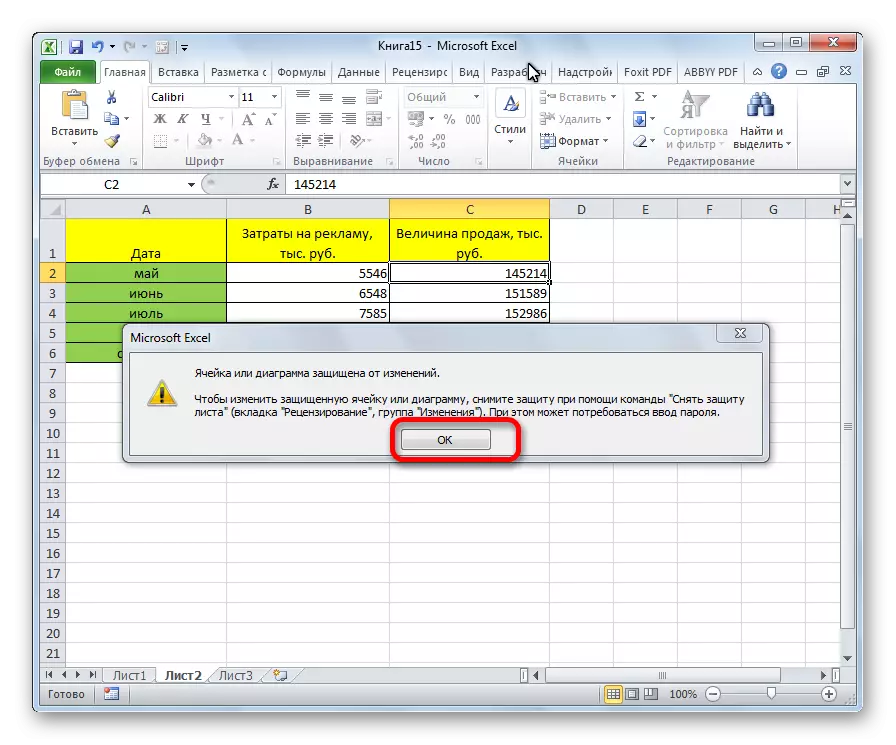
- Gitt op d'"Bewäertung" Tab.
- Op der Bibbeg an der "Ännerung" ännert "Tool Group andeems Dir op de Knäppchen klickt op de Schutz vum Blat.
- Eng Fënster erschéngt an deem déi virdru installéiert Passwuert aginn sollt ginn. Nodeems Dir aginn hutt, musst Dir op den "Ok" Knäppchen klickt.
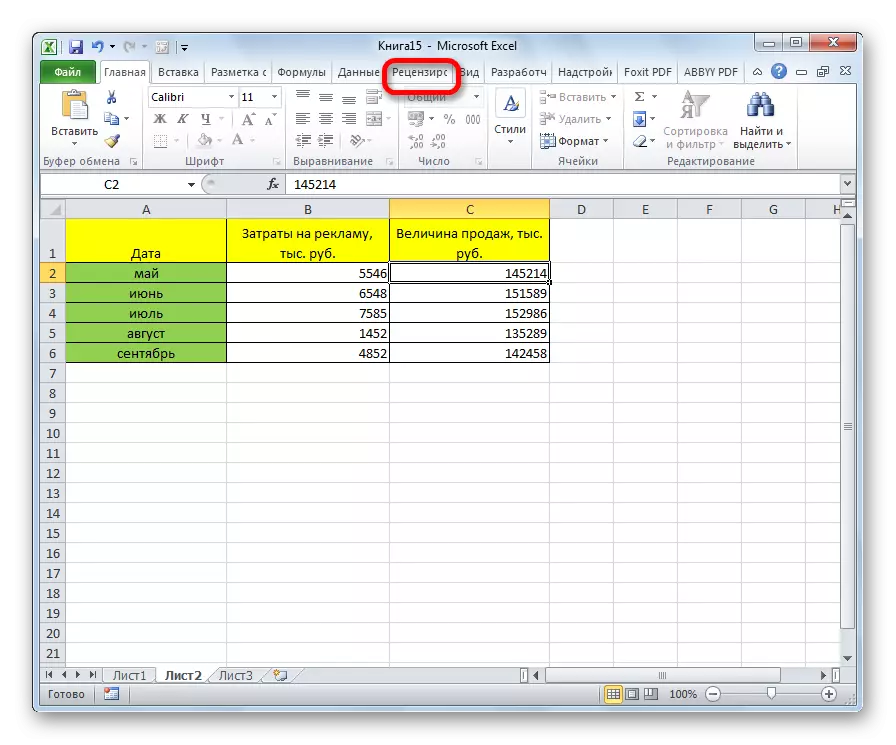
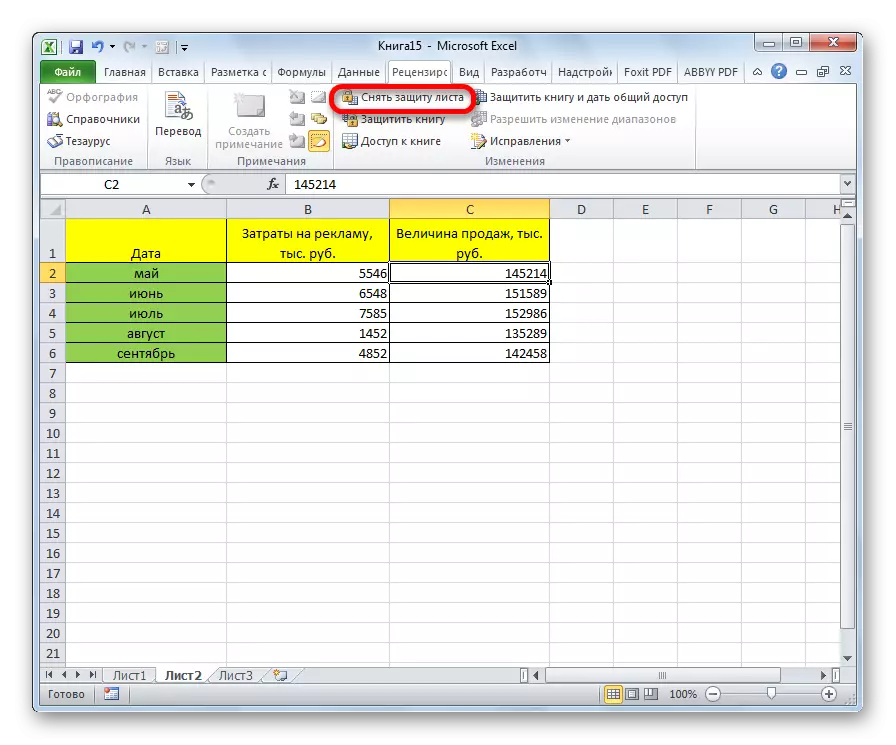
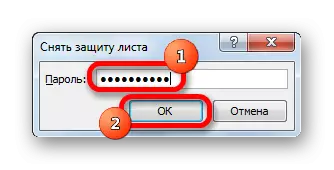
No dësen Aktiounen, Schutz vun all Zellen ginn ewechgeholl.
Wéi mir gesinn, trotz der Tatsaach datt den Excelprogramm keen intuitive Tool huet fir eng bestëmmte Zell ze schützen, an net dat ganzt Gleis, kann dës Prozedur duerch e puer zousätzlech Manipulatiounsiwwer duerch e Chantipentéierung duerch eng Ännerung duerch e Chantipentéierung duerchgefouert ginn.
